
MS OFFICE 의 앱들은 콘텐츠를 상호간에 공유를 하고 열람 및 편집을 할 수 가 있습니다. 대표적인 예가 '파워포인트에 엑셀 데이터를 삽입'하는 것인데, 엑셀 고유의 기능에 최적화되어 만들어진 스프레드시트 형태의 데이터값을 파워포인터에 붙여넣은 후 발표등에 유용하게 사용이 가능합니다.
파워포인트에 엑셀을 삽입하는 방법은 여러가지가 있는데,
오늘은 파워포인트에 엑셀 데이터를 삽입하는 방법을 소개합니다.
■ 개체삽입
1. 엑셀데이터를 파워 포인트에 삽입하기 위해서는 '리본메뉴 - 삽입 - 개체'를 선택합니다. ▼

2. 개체삽입창에서 '파일로부터 만들기'에 체크한 후 '찾아보기' 버튼을 클릭합니다. ▼

3. 개체삽입할 파일선택시 '연결'에 체크를 하게되면 그림과 같이 파워포인트에 추가된 엑셀 데이터를 더블클릭하면 엑셀프로그램이 실행되며 편집이 가능해 집니다. ▼

* 주의 : '연결'에 체크한 후 삽입된 개체는, 삽입이후 원본파일명 변경 또는 원본파일을 다른 폴더로 이동하게 되면 삽입된 개체의 데이터 연결이 끊어지게 되며 아래 그림과 같이 문제 메세지가 나오고.. 파워포인트 편집에도 많은 제약을 받을수 있으니 주의바랍니다. ▼

4. 개체삽입할 파일선택시 '연결'에 체크를 하지 않을시, 그림과 같이 파워포인트에 추가된 엑셀 데이터를 더블클릭하면 파워포인터 슬라이더내에서 엑셀데이터를 수정할 수 있습니다. 단, 3번 방법의 연결체크된 개체보다는 편집에 제약이 발생하지만 원본데이터가 삭제되거나 변경이 되고, 다른 컴퓨터에서 파일을 열게되더라도 엑셀개체는 유지가 됩니다. ▼

■ 엑셀 데이터를 파워포인트에 직접 복사/붙여넣기
- 그림과 같이 엑셀에서 데이터를 바로 카피한후 파워포인트에 붙여넣기하는 방법입니다. ▼

1. '① 대상 스타일 사용'으로 붙여넣기를 하면 붙이기할 파워포인트 스타일과 일치하게 데이터 서식이 업데이트됩니다. 눈금선을 유지하려는 경우 일반적으로 이 작업을 하는 것이 가장 좋은 방법입니다.
'② 원본 서식 유지'는 엑셀과 동일한 데이터 서식을 그대로 유지할 수 있습니다.
두가지 방법 모두 엑셀의 기능은 없어진 상태로 파워포인트화된 데이터로서의 편집만 가능합니다. ▼
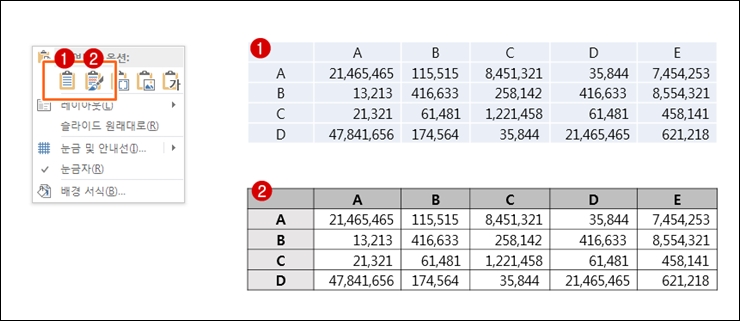
2. '① 포함'상태로 붙여넣기를 하면 '개체삽입의 4번 방식'과 동일하게 엑셀모드에서 편집은 가능합니다.
'② 그림'은 엑셀데이터의 편집이 불가능한 이미지 상태로 붙여넣기가 되며,
'③텍스트'는 서식이 제외되고 텍스트만 복사가됩니다. ▼



